
YouTube analog
Kinderleicht vom Video zum Daumenkino in vier Schritten
Prrrrrt! – Das Geräusch unter der Schulbank verrät den Durchlauf eines guten alten Daumenkinos. Und die grinsenden Gesichter zeigen, dass diese Art des papiernen Bewegtbilds ihren Reiz nie verloren hat. Zur Herstellung eines solchen Klassikers muss man nicht selber zeichnen, sondern kann sich bequem digitaler Quellen bedienen.
Ob Kino, heimischer Fernseher oder Video im Internet – in Wirklichkeit ist dort keine pausenlose Bewegung zu sehen, sondern eine Abfolge einzelner Bilder, die jeweils für einen sehr kurzen Moment sichtbar sind. Das menschliche Auge kann die Bilder nicht so schnell erfassen, wie sie auftauchen. Weil es so träge ist, erscheint die Bildfolge als flüssiger Ablauf.
Ein Daumenkino funktioniert im Prinzip genauso, nur dass die Einzelbilder nicht auf einer Leinwand oder einem Bildschirm angezeigt, sondern auf Papier gedruckt und dann über den Daumen eines nach dem anderen abgeblättert werden. Macht man das schnell genug, sieht man keine Einzelbilder, sondern einen Film.
Schon vor weit über 100 Jahren hat man Daumenkinos Bild für Bild von Hand gezeichnet. Für unser digital aufgewertetes Daumenkino, das Thema dieses Artikels ist, kommen stattdessen die Einzelbilder aus Videos zum Zuge.
Für Ihre persönlichen Daumenkinos brauchen Sie also Dateien mit möglichst lustigen Videos – dazu Papier, einen Drucker, eine Schere und unser kleines Python-Skript. Das Skript zerlegt das Video in Einzelbilder und zeichnet diese in ein PDF. Das PDF drucken Sie aus, schneiden die einzelnen Blätter heraus und fügen sie zu einem Daumenkino zusammen.
Finden
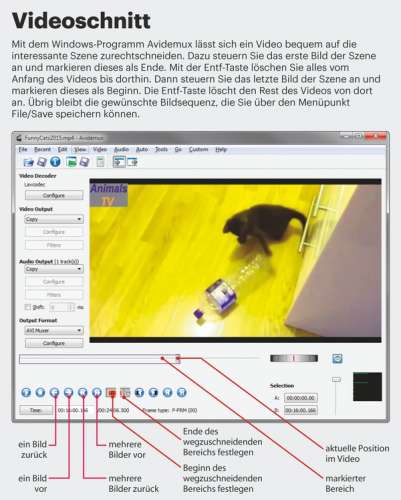
Am Anfang steht das Aussuchen eines Videoausschnitts, der sich für ein Daumenkino eignet. Bei der Wahl der Szene ist darauf zu achten, dass sie
– funktioniert, ohne dass der Betrachter die Vorgeschichte kennt,
– nicht zu kleinteilig ist, damit das Interessante daran nicht im Bild untergeht, und
– in möglichst kurzer Zeit eine kleine Geschichte erzählt.
Firefox-Erweiterungen wie „Youtube more – Easy Video Downloader“ oder „YouTube Video and Audio Downloader“ helfen dabei, Videos beispielsweise von YouTube herunterzuladen.
Zum Kasten: Der c’t-Tipp für Kinder und Eltern
Liegt das Video auf dem Rechner, gilt es, die gewünschte Szene herauszuschneiden. Falls Sie nicht schon mit einem gängigen Videoschnittprogramm umgehen können, greifen Sie der Einfachheit halber zu der kostenlosen Software Avidemux (siehe Kasten). Alle hier erwähnten Programme bekommen Sie kostenlos über den c’t-Link am Artikelende.
Vorbereitungen
Unser Skript haben wir nach dem englischen Wort für Daumenkino (flip-book) und der Programmiersprache Python getauft, in der es geschrieben ist: Flippy. Damit Sie das Skript ausführen können, muss Python installiert sein. Das Folgende setzt voraus, dass Sie als Verzeichnis für die Python-Installation D:\Python gewählt haben.
Flippy benötigt einige Python-Zusatzfunktionen. Sie sind auf der Kommandozeile nachzuinstallieren. Als Windows-Nutzer tippen Sie dazu in der Eingabeaufforderung:
D:\Python\Scripts\pip install :
.Pillow fpdf moviepy
Linux- und OS-X-Anwender geben nach erfolgter Python-Installation im Terminal ein:
sudo pip install Pillow fpdf moviepy
Was da genau installiert wird, erklärt ein späterer Artikel, der auf die technischen Details des Skripts eingeht.
Los gehts
Nun können Sie das Skript starten. Im einfachsten Fall erwartet es nur den Namen der Videodatei als Eingabe, zum Beispiel „video.mp4“:
D:\Python\python flippy :
.--input video.mp4
Damit landen die Einzelbilder des Videos fertig zum Drucken und Ausschneiden in einem PDF namens „flip-book.pdf“. Jedes einzelne Bild ist 30 Millimeter hoch. Mit der Option --height können Sie die Größe anpassen, zum Beispiel auf 25 Millimeter:
D:\Python\python flippy :
.--input video.mp4 :
.--height 25
Die Breite des linken Leerraums können Sie mit der Option --offset 10 zum Beispiel auf 10 Millimeter setzen (Vorgabe: 15 mm).
In der Voreinstellung rechnet Flippy das Video auf 10 Bilder pro Sekunde um, was die meisten Bewegungen noch hinreichend flüssig aussehen lässt. Falls nicht, setzt --fps 15 die Bildrate zum Beispiel auf 15 Bilder pro Sekunde herauf. Die Bildrate zu erhöhen ist auch sinnvoll, wenn das Daumenkino zu dünn ist. Mehrere dieser Optionen lassen sich gemeinsam verwenden. Der Aufruf des Skripts nur mit --help listet alle Optionen auf.
Schnipp, schnapp



Das PDF sollten Sie nicht gerade auf dem billigsten Kopierpapier ausdrucken. Stärkeres Papier mit 120 g/m2 oder mehr ist für ein Daumenkino besser geeignet, weil es sich weniger fummelig abblättern lässt. Beim Ausschneiden sollten Sie wie auch später beim Zusammenfügen größtmögliche Sorgfalt walten lassen, damit alle Blätter sauber übereinanderliegen. Sie können die Blätter mit einer kräftigen Foldback-Klammer zusammenheften oder besser noch „lumbecken“ (siehe Bilderstrecke links) und anschließend mit Fälzelband den Bund verstärken und griffiger machen.
Mehr gefällig?

Außer Videos kann unser Skript auch animierte GIFs verarbeiten. Das sind Grafikdateien in einem besonderen Format, die wie ein Video abgespielt werden. Animierte GIFs enthalten häufig eine Bildfolge, die den Eindruck einer sich endlos wiederholenden Bewegung hervorruft, wenn man sie ohne Unterlass immer wieder aufs Neue abspielt. Ein Klassiker ist der 1878 vom Fotografen Eadweard Muybridge aufgenommene Ritt auf einem galoppierenden Pferd [1].

Mit einem Daumenkino ist der Effekt der endlosen Wiederholung nicht zu erzielen – wohl aber mit einer sogenannten Wundertrommel [2]. Dabei handelt es sich um einen hohlen Zylinder, der sich um seine Achse drehen lässt. Durch parallel zur Achse angebrachte Schlitze werden die auf der gegenüberliegenden Innenseite des Hohlraums befestigten Bilder während der Drehung in schneller Folge nacheinander sichtbar, sodass sich wie beim Daumenkino ein flüssiger Bewegungsablauf einstellt. Die von unserem Skript erzeugten Bilder lassen sich auch für die Wundertrommel verwenden. Viel Spaß beim Basteln!
Skript zum Download:ct.de/ygry
